Tranquil@, puedes restaurar un proyecto MXD y volver a conectar los directorios de las capas que se han quedado desvinculadas en tu vista de ArcMap, ArcScene o ArcGlobe.

Recuerda que un archivo MXD, por sí solo, no almacena en su interior la cartografía tratada en el proyecto. Cada vez que tu MXD no reconozca las rutas o las capas iniciales te mostrará la vista vacía de elementos y el listado de capas cartográficas reseñadas por un símbolo de admiración en rojo.
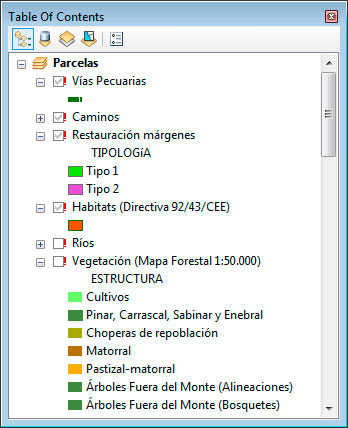
Este símbolo te advertirá de que ArcMap no encuentra el archivo que fue cargado cuando se guardó el proyecto. El símbolo se mostrará siempre que:
- Cambies de nombre los archivos cartográficos en el directorio fuente
- Elimines los archivos cartográficos originales
- Cambies de ruta los archivos cartográficos
- Renombres la ruta cartográfica en la que se encuentran los archivos
Si pulsas sobre el icono de admiración en rojo, obtendrás una nueva ventana de exploración de archivos para buscar y seleccionar el archivo perdido y reestablecer la ruta correcta. ArcMap actúa de forma inteligente a la hora de reestablecer los archivos de forma que, al recuperar un archivo, generará relaciones análogas al resto de archivos desvinculados siempre que guarden la misma relación de rutas.
Si tu proyecto MXD está dañado, también puedes ojear cómo restaurarlo utilizando la aplicación MXD Doctor. Ojea más GEOtips para otras aplicaciones y herramientas GIS desde aquí.














